Windows XPの環境でVZを動作させるための手順です。まるでWindows 2000のように見える画像ですが,視覚効果を無効にしているせいです。
目次
- ショートカットの作成
- MS-DOSプロンプトのプロパティ
Windows XPでのVZ Editor動作環境作成
ショートカットの作成開始
まず,デスクトップなど適当な場所をマウスで右クリックし,「新規作成」−「ショートカット」と選択していきます。項目の場所を指定するボックスが表示されますので,「参照」ボタンを押します。
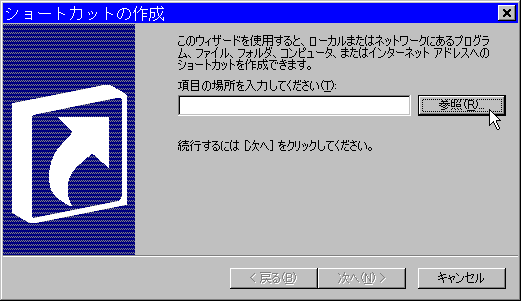
「フォルダの参照」ボックスで「Windows」フォルダ,続いて「System32」フォルダを展開して「command.com」を表示させます。
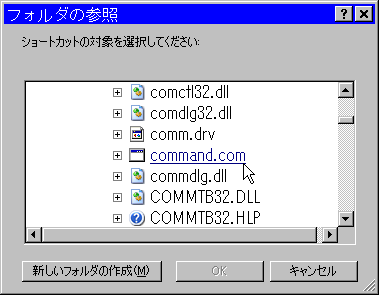
「command.com」を選択して「OK」ボタンを押します。
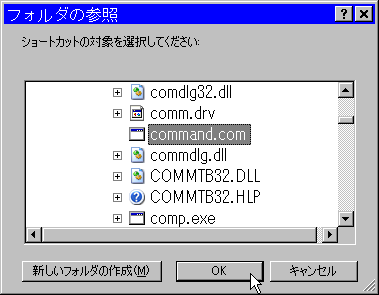
項目の場所が入力されますので,「次へ」ボタンを押します。
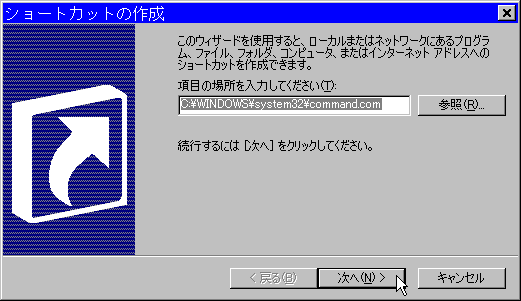
「名前の指定」ボックスが表示され,「MS-DOSプロンプト」が初期入力されています。ここではこのまま「完了」ボタンを押します。
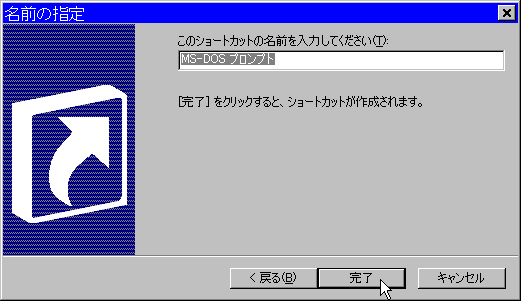
指定した場所に「MS-DOSプロンプト」のアイコンが作成されました。

MS-DOSプロンプトのプロパティ設定
MS-DOSプロンプトのプロパティを設定するために,作成されたアイコンを右クリックし,メニューで「プロパティ」を選択します。
プログラム:詳細設定
表示されたボックスの中の「プログラム」タブを表示させ,「詳細設定」ボタンを押します。
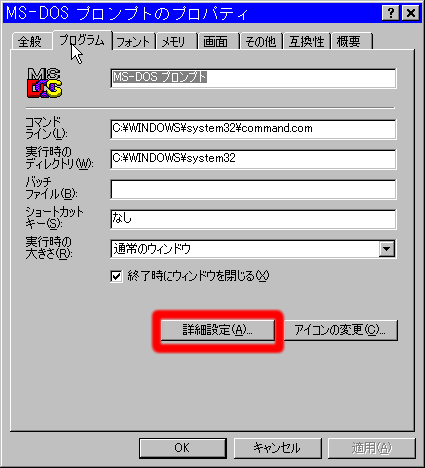
変更前の定義ファイル名
初期設定では,それぞれ「autoexec.nt」「config.nt」が指定されています。
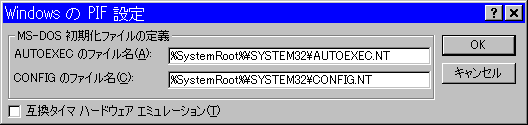
変更後の定義ファイル名
それぞれ別のファイルに指定し直します。ここでは,同じ場所の拡張子を変更したファイルを指定していますが,別のフォルダでも構いません。例えば,VZのフォルダの中にこの手の設定ファイルを集めてしまうこともできます。このような場合,フルパスで「c:\vz\env\autoexec.vzt」「c:\vz\env\config.vzt」などと指定します。
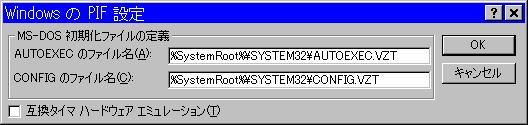
設定ファイルの一例
次はそれぞれの設定ファイルの内容の一例です。
AUTOEXEC.VZT
lh %SystemRoot%\System32\mscdexnt.exe lh %SystemRoot%\System32\redir.exe lh %SystemRoot%\System32\dosx.exe rem vkeyc.com set TZ=JST-9 set vzbak=\bak set vzlog=c:\log set vzpath=c:\vz c:\vz\t c:\vz\x c:\vz\lzh c:\vz\ish c:\vz\lx d:\e %userprofile%\デスク~1 %userprofile%\mydocu~1 set vzsym=s16 pcat set temp=c:\temp C:\VZ\vwx.com -x3 -l4096 -v3 -z2 C:\VZ\fuzzy.com -z2 C:\VZ\VZ.com +ex+fauto -nf+ -is+ -dw+ -bm30000 -lf+ -z
CONFIG.VZT
EMM=RAM DOS=HIGH, UMB FILES=40 SHELL=%SystemRoot%\System32\Command.com %SystemRoot%\System32 /E:4096 DEVICE=%SystemRoot%\System32\himem.sys DEVICEHIGH=%SystemRoot%\System32\ntfont.sys DEVICEHIGH=%SystemRoot%\System32\font_win.sys DEVICEHIGH=%SystemRoot%\System32\$disp.sys /hs=%HardwareScroll% DEVICEHIGH=%SystemRoot%\System32\disp_win.sys DEVICEHIGH=%SystemRoot%\System32\kkcfunc.sys REM DEVICEHIGH=%SystemRoot%\System32\ansi.sys DEVICE=C:\WINDOWS\SYSTEM32\MSIMEK.SYS /HK /A1 /SD10 /EZ DEVICEHIGH=C:\WINDOWS\SYSTEM32\MSIMEI.SYS /D*C:\WINDOWS\SYSTEM32\MSIMER.DIC /DC:\WINDOWS\SYSTEM32\MSIME.DIC /UFC:\WINDOWS\SYSTEM32\MSIME.CFG /C1 /K31 /N /Y /A1
メモリの設定
具体的な値を与えてもよいですが,通常は「自動」でよいでしょう。なお,機種によってはEMSが取れなかったりする場合があるので注意が必要です。

その他の設定
ここでは,VZやFEPのキーとかち合うキーをどう扱うかを決定します。「Alt+Tab」は窓の順次切替,「Ctrl+Esc」はスタートメニューの表示,「PrintScreen」はスクリーンのハードコピー,「Alt+PrintScreen」はアクティブウィンドウのハードコピー,「Alt+Space」はコントロールメニューの表示,「Alt+Esc」はウィンドウを一番後ろにし,「Alt+Enter」は何だっけな(^^;,まぁ,他のアプリとの兼ね合いで設定しましょう。
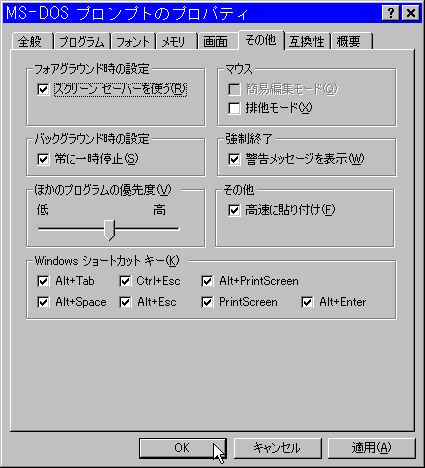
アイコンの変更
あとは蛇足です。必要に応じてアイコンを変更したり,ショートカットの名称を変更しましょう。アイコンを変更するには,「プログラム」タブの「アイコンの変更」ボタンを押します。
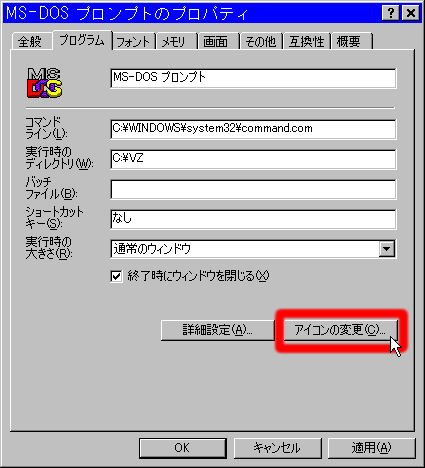
最初はpifmgr.dllというアイコンファイルから選ばれています。この中に適当なものがあればそれもよいでしょう。
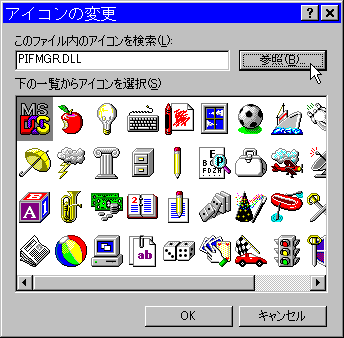
pifmgr.dllの他に,moricons.dllというアイコンファイルもあります。この中身は少々変わっています。
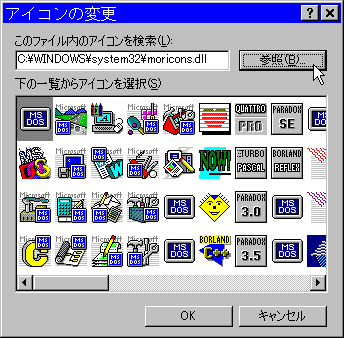
まぁ,定番は製品に添付されていたアイコンでしょうか。

 ショートカット名は,格好よく2行に納まるようにしたり。
ショートカット名は,格好よく2行に納まるようにしたり。
 キッパリ,VZにしたり。
キッパリ,VZにしたり。